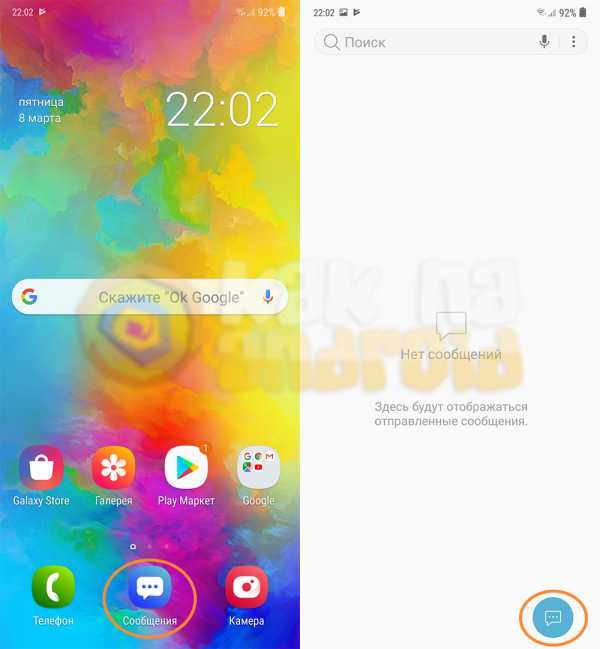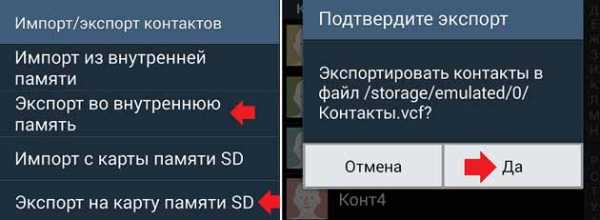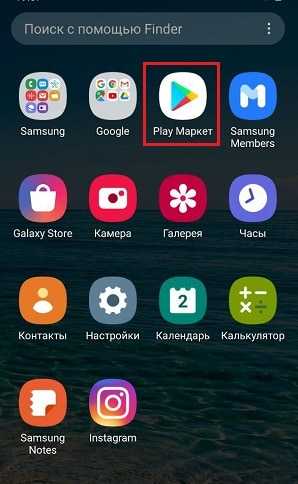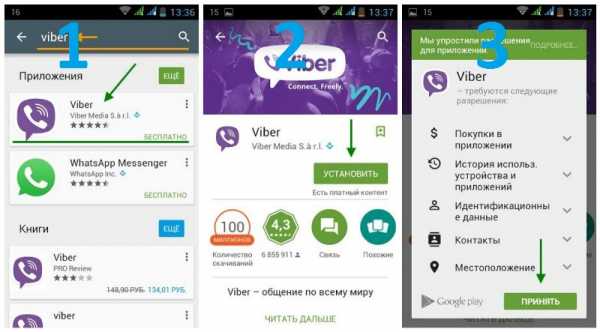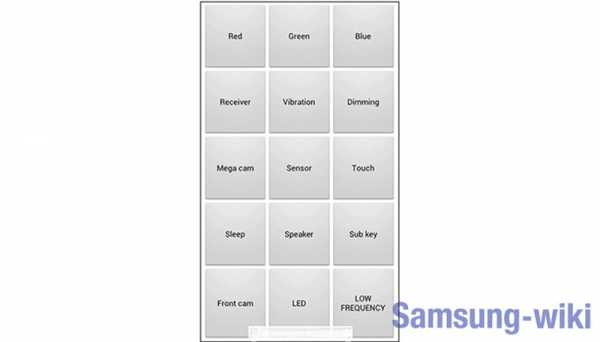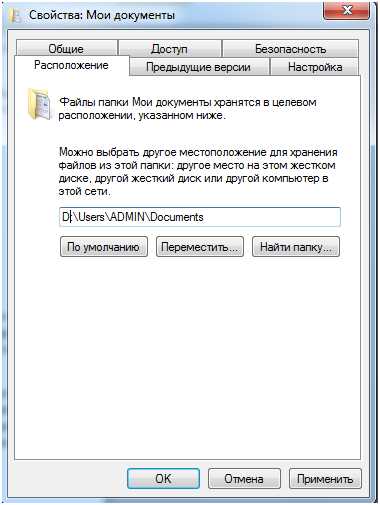Как изменить звонок на телефоне самсунг
Как поставить мелодию на звонок на Самсунге
Сменить рингтон звонка на современном смартфоне несколько сложнее, чем на простых звонилках прошлых лет. Впрочем, не настолько сложно. Сегодня мы хотим рассказать вам о том, как поставить свою мелодию на звонок в устройстве Samsung.
Устанавливаем свой рингтон в Samsung
Поставить свой сигнал на звонок в телефоне Самсунг можно двумя способами. Рассмотрим их подробней.
Способ 1: Общие настройки устройства
Чтобы изменить мелодию звонка через настройки телефона, надо сделать следующее.
- Войти в приложение «Настройки» через ярлык в меню приложений или кнопку в шторке девайса.
- Затем следует найти пункт «Звуки и уведомления» или «Звуки и вибрация» (зависит от прошивки и модели устройства).
- Далее поищите пункт «Мелодии звонка» (может называться также «Мелодия звонка») и нажмите на него.
- В этом меню отображен список встроенных мелодий. Добавить к ним свою можно отдельной кнопкой – она может располагаться либо в самом конце списка, либо доступна прямо из меню.
- Если на вашем аппарате не установлены сторонние файловые менеджеры (типа ES Проводника), система предложит выбрать свою мелодию утилитой «Выбор звука». В противном случае можно воспользоваться как этим компонентом, так и каким-то из сторонних приложений.
- При использовании «Выбора звука» система отобразит все музыкальные файлы устройства, независимо от места хранения. Для удобства они отсортированы по категориям.
- Легче всего найти подходящий рингтон, воспользовавшись категорией «Папки».
Найдите место хранения звука, который желаете установить в качестве мелодии звонка, отметьте его одиночным тапом и нажмите «Готово».
Также есть опция поиска музыки по имени. - Желаемая мелодия будет установлена в качестве общей для всех звонков.
Зайдите в этот пункт, тапнув по нему 1 раз.
Нажмите на эту кнопку.
Скачать ES Проводник
Обратите внимание, что не все файловые менеджеры поддерживают функцию выбора рингтона.
Описанный выше способ один из самых простых. Вдобавок он не требует от пользователя скачивать и устанавливать стороннее ПО.
Способ 2: Настройки номеронабирателя
Этот метод тоже довольно прост, однако он не так очевиден, как предыдущий.
- Откройте стандартное приложение телефона, предназначенное для осуществления звонков, и перейдите к номеронабирателю.
- Следующий шаг отличается для некоторых девайсов. Владельцам устройств, в которых левая клавиша вызывает список запущенных приложений, следует воспользоваться кнопкой с тремя точками в верхнем правом углу. Если же у аппарата есть выделенная клавиша «Меню», то следует нажать её. В любом случае появится такое окно.
В нем выберите пункт «Настройки». - В этом подменю нам нужен пункт «Вызовы». Зайдите в него.
Прокрутите список и найдите опцию «Мелодии и сигналы клавиш». - Выбор этой опции откроет очередной список, в котором надо тапнуть по «Мелодия вызова».
Откроется всплывающее окно выбора рингтона, действия в котором аналогичны шагам 4-8 первого способа.
Отметим также, что этот способ вряд ли заработает на сторонних звонилках, так что имейте в виду такой нюанс.
Установка мелодии на отдельный контакт
Процедура несколько отличается, если нужно поставить рингтон на какой-то отдельный контакт. Во-первых, запись должна находится в памяти телефона, а не на SIM-карте. Во-вторых, некоторые бюджетные смартфоны Samsung не поддерживают такую возможность «из коробки», поэтому понадобится установить отдельное приложение. Последний вариант, к слову, универсальный, поэтому с него и начнём.
Способ 1: Ringtone Maker
Приложение Ringtone Maker позволяет не только редактировать мелодии, но и устанавливать их как для всей адресной книги, так и отдельных записей в ней.
Скачать Ringtone Maker с Google Play Маркета
- Установите приложение и откройте его. Сразу отобразится список всех музыкальных файлов, которые присутствуют на телефоне. Обратите внимание, что системные рингтоны и установленные по умолчанию выделены отдельно. Найдите мелодию, которую хотите поставить на тот или иной контакт, нажмите на три точки справа от наименования файла.
- Выберите пункт «Поставить на контакт».
- Откроется список записей из адресной книги – найдите нужную и просто тапните по ней.
Получите сообщение об успешной установке мелодии.
Очень просто, и самое главное, подходит для всех девайсов Samsung. Единственный минус – приложение показывает рекламу. Если же Рингтон Мейкер вас не устраивает, возможность поставить мелодию звонка на отдельный контакт присутствует у некоторых музыкальных проигрывателей, рассмотренных нами в первой части статьи.
Способ 2: Системные средства
Конечно, желаемой цели можно добиться и встроенными в прошивку средствами, однако повторимся, что на некоторых смартфонах бюджетного сегмента такая функция недоступна. Кроме того, в зависимости от версии системного ПО, процедура может отличаться, хотя и ненамного.
- Желаемую операцию проще всего сделать с помощью приложения «Контакты» – найдите его на одном из рабочих столов или в меню и откройте.
- Далее включите отображение контактов на устройстве. Для этого откройте меню приложения (отдельная кнопка или три точки вверху) и выберите «Настройки».
Затем выберите опцию «Контакты».
В следующем окошке тапните по пункту «Показать контакты».
Выберите вариант «Устройство». - Вернитесь к перечню абонентов, найдите в списке нужного и тапните по нему.
- Найдите вверху кнопку «Изменить» или элемент с иконкой карандаша и коснитесь его.
На новейших смартфонах (в частности, S8 обеих версий) это нужно делать из адресной книги: найдите контакт, коснитесь и зажмите на 1-2 секунды, потом выберите пункт «Изменить» из контекстного меню. - Найдите в списке поле «Мелодия звонка» и коснитесь его.
Если оно отсутствует, воспользуйтесь кнопкой «Добавить ещё поле», после чего выберите нужный пункт из перечня. - Нажатие на пункт «Мелодия звонка» приводит к вызову приложения для выбора мелодии. «Хранилище мультимедиа» отвечает за стандартные рингтоны, тогда как остальные (файловые менеджеры, клиенты облачных сервисов, музыкальные проигрыватели) позволяют выбрать сторонний музыкальный файл. Найдите нужную программу (для примера стандартную утилиту) и кликните «Только один раз».
- Отыщите в списке музыки нужный рингтон и подтвердите выбор.
В окошке редактирования контакта нажмите «Сохранить» и выходите из приложения.
Готово – рингтон для конкретного абонента установлен. Процедуру можно повторить для других контактов, если возникнет такая необходимость.
В качестве итога отметим – установить мелодию звонка на телефонах Samsung очень просто. Кроме системных средств, некоторые музыкальные проигрыватели также поддерживают подобную опцию.
Мы рады, что смогли помочь Вам в решении проблемы.Опишите, что у вас не получилось. Наши специалисты постараются ответить максимально быстро.
Помогла ли вам эта статья?
ДА НЕТРешено: невозможно изменить мелодию звонка - Samsung Community
Hi @BrandyAlexander,
Для установки необходимо сделать это
Мелодии и звуки
Выберите мелодию для входящих вызовов.
- Находясь дома, нажмите Приложения > Настройки > Звуки и уведомления .
- Нажмите Мелодии звонка и звуки для выбора вариантов:
- Мелодия звонка : выберите мелодию звонка по умолчанию.
- Звук уведомления по умолчанию : выберите звук по умолчанию для уведомлений.
- Сообщения уведомления : Воспроизводятся звуковые сигналы и / или телефон вибрирует при поступлении новых сообщений.
- Календарь уведомления : Воспроизводятся звуковые сигналы и / или телефон вибрирует, чтобы напоминать вам о событиях.
- Электронная почта уведомления : Воспроизводятся звуковые сигналы и / или телефон вибрирует при поступлении новых писем.
- Сенсорный звуки : звуковые сигналы воспроизводятся, когда вы касаетесь экрана, чтобы сделать выбор.
- Набор тональных сигналов клавиатуры : тональные сигналы воспроизводятся при нажатии клавиш на клавиатуре телефона.
- Звук блокировки экрана s : при касании экрана для его блокировки или разблокировки воспроизводятся звуковые сигналы.
- Экстренный сигнал : выберите тип оповещения для экстренных уведомлений.
- Звук клавиатуры : звук воспроизводится при нажатии на клавиатуру.
Добавить мелодию звонка
Когда вы выбираете мелодию звонка в меню настроек или в контактах, вы можете добавить собственную мелодию звонка.
- В меню «Мелодии звонка и звуки» нажмите Мелодия звонка .
- Прокрутите список до конца и коснитесь Добавить мелодию .
- Выберите источник ( OneDrive / Google диск или Выбор звука ) для мелодии звонка.
- Нажмите песню, чтобы прослушать ее предварительный просмотр, а затем нажмите Готово , чтобы сохранить ее в качестве мелодии звонка.
- Новая мелодия звонка сохраняется в списке и будет доступна для назначения в качестве мелодии звонка по умолчанию или в качестве мелодии звонка для отдельных контактов, групп и т. Д.
ЕСЛИ ВЫ НЕ МОЖЕТЕ ЭТО СДЕЛАТЬ, вам придется сбросить настройки по умолчанию для местоположения звука (показано ниже)
Перейдите в «Настройки»> «Приложения»> «Все приложения»> и щелкните в правом верхнем углу на один с тремя точками.
Щелкните его> Сбросить настройки приложений>, и появится окно.
Нажмите> Сбросить приложения
Теперь, когда вы перейдете, чтобы установить будильник, он запустится, как я сказал в верхней части сообщения ( не забудьте нажать кнопку выбора звука )
Посмотреть решение в исходном сообщении
.Основы Android: как добавить свои собственные рингтоны и звуки уведомлений «Android :: Gadget Hacks
Гибкая операционная система Android позволяет выполнять множество настроек, и один из наиболее распространенных способов добавить индивидуальности вашему смартфону - это установить собственную мелодии и звуки уведомлений.
В Android эта функция не только поддерживается, но и очень проста. Подробно ознакомьтесь со всем процессом ниже.
Шаг 1. Загрузите или перенесите звуковые файлы на свое устройство
Для начала вам нужно либо загрузить мелодию звонка или звук уведомления прямо на ваше устройство Android, либо перенести его с компьютера во внутреннюю память вашего устройства.
Форматы MP3, M4A, WAV и OGG изначально поддерживаются Android, поэтому практически любой аудиофайл, который вы можете загрузить, будет работать. Чтобы найти звуковые файлы, можно начать с форума Reddit Ringtones, Zedge или с помощью простого поиска Google по запросу "загрузка мелодии звонка" с телефона или планшета.
Шаг 2. Скопируйте звуковые файлы в соответствующую папку
После того, как вы загрузили звуковой файл, вам необходимо переместить его в соответствующую папку на вашем устройстве Android, чтобы использовать его в качестве мелодии звонка или звука уведомления.
Для этого вам понадобится приложение для просмотра файлов. Любой файловый браузер подойдет для этого, но для демонстрации я буду использовать приложение под названием Solid Explorer , которое является одним из лучших вариантов.
После того, как вы установили файловый браузер, откройте его и перейдите в папку Download на внутренней памяти или на SD-карте. Отсюда нажмите и удерживайте файл мелодии звонка или звукового уведомления, который вы загрузили на шаге 1, а затем нажмите кнопку «Вырезать» в верхней части экрана.
Затем нажмите кнопку возврата на устройстве один раз, чтобы снова перейти к основной SD-карте или внутреннему хранилищу.
Отсюда откройте папку Рингтоны , если вы перемещаете мелодию звонка, или откройте папку Уведомления , если вы перемещаете звуковой файл уведомления.
Затем нажмите кнопку «Вставить», чтобы завершить работу, которая для пользователей Solid Explorer представляет собой круглую кнопку в правом нижнем углу.
Если вы обнаружите, что на вашем устройстве еще нет папки Рингтоны или Уведомления , вам просто нужно сначала создать ее.
На основной SD-карте или в каталоге внутреннего хранилища (каталог, который появляется первым при открытии большинства приложений для просмотра файлов) просто нажмите кнопку + и выберите «Новая папка», затем назовите эту папку Рингтоны или Уведомления , в зависимости от копируемого файла.
Когда вы позаботитесь об этом, просто вставьте файл рингтона или уведомления в только что созданную папку.
Шаг 3. Перезагрузите и установите новую мелодию звонка или звук уведомления
После вставки файла мелодии звонка или звукового уведомления в нужную папку просто перезагрузите телефон или планшет, чтобы Android смог найти файл.
Когда устройство запустится, откройте главное меню настроек и перейдите к записи Звук и уведомление . Отсюда выберите «Мелодия телефона» или «Мелодия уведомлений по умолчанию», затем выберите новую мелодию из списка и нажмите «ОК».
После того, как вы об этом позаботились, пользовательский звуковой файл, который вы загрузили, теперь будет воспроизводиться всякий раз, когда вы получаете звонок или уведомление.
Обеспечьте безопасность соединения без ежемесячного счета .Получите пожизненную подписку на VPN Unlimited для всех своих устройств при единовременной покупке в новом магазине Gadget Hacks Shop и смотрите Hulu или Netflix без региональных ограничений.
Купить сейчас (80% скидка)>
.Решено: как изменить звук уведомления на собственный звук - Samsung Community
Хорошо, я понял, как это сделать. И это вааааай не интуитивно понятно. Как я заставил это работать = Шаг 1: загрузите все музыкальные файлы, которые вы хотите, в качестве возможных уведомлений в формате .mp3, в папку загрузок (должно быть по умолчанию). Шаг 2: Перейдите в приложение Samsung «Мои файлы» (на моем телефоне это желтый значок с белой папкой). Шаг 3: Нажмите на опцию «Внутреннее хранилище» на главной странице «Мои файлы».Шаг 4: Нажмите на папку «Загрузить», где должны быть ваши файлы. Шаг 5: Нажмите и удерживайте файл, который вы хотите использовать в качестве звука уведомления, через мгновение приложение покажет серые кружки с галочками в выбранных файлах. После того, как вы выберете все файлы, которые хотите, в звуках уведомлений, нажмите «Копировать» внизу экрана. Шаг 6: Щелкните текст в верхней части экрана с надписью «> Внутреннее хранилище», это вернет вас к списку папок. Затем щелкните папку «Уведомления» и нажмите «Копировать сюда» в правом нижнем углу экрана.(Я не знаю, почему этот текст «Копировать сюда» отображается серым цветом при доступе к нему из приложения «Уведомления», но здесь он не был выделен серым цветом для меня и был скопирован). Шаг 7. Перейдите в приложение «Настройки» на главном экране все приложения список. Щелкните «Уведомления». Мой телефон показал список недавно отправленных приложений, чуть ниже этого списка вам нужно нажать «Просмотреть все». Это дает вам список всех приложений, которые будут использовать уведомления. Шаг 8: Выберите нужный (например, «Сообщения») и щелкните его имя. Это вызывает параметры уведомлений приложений.Нажмите на ярлык, который обычно называется «Общие уведомления», и откроется меню, в котором есть одна опция - «Звук». Нажмите на опцию «Звук», и вы получите список звуков уведомлений по умолчанию с вашими звуками в списке в алфавитном порядке. Это оно! Вы также можете повторить процесс для рингтонов.Посмотреть решение в исходном сообщении
.Как изменить мелодию звонка в SAMSUNG Galaxy A50 ?, как на
Узнайте, как изменить мелодию звонка в SAMSUNG Galaxy A50. Узнайте все супер мелодии , доступные в вашем смартфоне. Плавно и легко персонализируйте свой мобильный телефон с помощью нового рингтона . Узнайте, как получить весь список рингтонов , а затем выберите свой любимый.
Как изменить мелодию звонка в SAMSUNG Galaxy A50?
- Сначала откройте список всех приложений.
- Во-вторых, зайдите в Настройки.
- В-третьих, выберите Звуки и вибрацию.
- Затем выберите вкладку «Мелодия звонка».
- Выберите SIM-карту, для которой вы хотите изменить мелодию звонка.
- Наконец, просто выберите тот, который вам больше всего нравится, и щелкните по нему, чтобы применить изменения.
Если вы нашли это полезным, нажмите на звездочку Google, поставьте лайк Facebook или подписывайтесь на нас на Twitter и Instagram
.